Sida Taariikhaha Looga Jaro Excel
Haddii aad haysato xaashi Excel ah oo leh taariikho badan, fursadaha waa inaad ugu dambeyntii u baahan doontaa inaad xisaabiso faraqa u dhexeeya qaar ka mid ah taariikhahaas. Waxaa laga yaabaa inaad rabto inaad aragto inta bilood ee ay kugu qaadatay inaad iska bixiso deyntaada ama imisa maalmood ayay kugu qaadatay inaad lumiso qaddar cayiman oo miisaan ah?
Xisaabinta farqiga u dhexeeya taariikhaha gudaha Excel waa sahlan tahay, laakiin waxay noqon kartaa mid adag iyadoo ku xiran sida aad rabto inaad u xisaabiso qiyamka qaarkood. Tusaale ahaan, haddii aad rabto inaad ogaato tirada bilood ee u dhaxaysa 2/5/2016 iyo 1/15/2016, jawaabtu ma inay noqotaa 0 ama 1? Dadka qaar ayaa laga yaabaa inay dhahaan 0 maadaama aysan ahayn bil buuxda inta u dhaxaysa taariikhaha qaar kalena waxay odhan karaan 1 sababtoo ah waa bil ka duwan.
Maqaalkan, waxaan ku tusi doonaa sida loo xisaabiyo farqiga u dhexeeya laba taariikhood si loo helo tirada maalmaha, bilaha iyo sannadaha oo leh qaabab kala duwan, taas oo ku xidhan hadba sida aad door bidayso.
Maalmo u dhexeeya Laba Taariikhood
Xisaabinta ugu fudud ee aan sameyn karno waa inaan helno tirada maalmaha u dhexeeya laba taariikhood. Waxa wanaagsan ee ku saabsan xisaabinta maalmaha waa in runtii ay jirto hal dariiqo oo lagu xisaabiyo qiimaha, markaa uma baahnid inaad ka walwasho qaabab kala duwan oo ku siinaya jawaabo kala duwan.
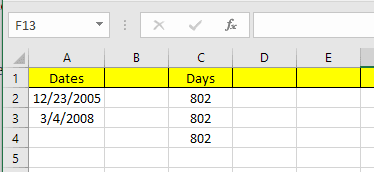
Tusaalahayga sare, waxaan haystaa laba taariikhood oo lagu kaydiyay unugyada A2 iyo A3. Midigta, waxaad arki kartaa farqiga u dhexeeya labadaas taariikh waa 802 maalmood. In Excel , had iyo jeer waxaa jira siyaabo badan oo lagu xisaabiyo isla qiimaha waana waxa aan halkan ku sameeyay. Aan eegno qaacidooyinka:

Qaacidada koowaad waa uun kala-goyn fudud oo ah labada taariikhood, A3 – A2 . Excel wuu ogyahay inay taariikh tahay wuxuuna si fudud u xisaabiyaa tirada maalmaha u dhexeeya labadaas taariikh. Fudud(Easy) oo aad u toosan-hore. Intaa waxaa dheer, waxaad sidoo kale isticmaali kartaa shaqada DAYS .
=DAYS(A3, A2)
Shaqadani waxay qaadataa laba doodood: taariikhda dhammaadka iyo taariikhda bilawga. Haddii aad bedesho taariikhaha ku jira qaacidada, waxaad heli doontaa kaliya tiro taban. Ugu dambeyntii, waxaad isticmaali kartaa shaqo la yiraahdo DATEDIF , oo ku jirta Excel laga bilaabo Lotus 1-2-3 maalmood, laakiin aan ahayn qaacido si rasmi ah loo taageeray gudaha Excel .
=DATEDIF(A2, A3, "D")
Markaad qorto qaacidada, waxaad arki doontaa in Excel uusan ku siinin wax talobixin ah oo ku saabsan beeraha, iwm. Nasiib wanaag, waxaad arki kartaa syntax iyo dhammaan doodaha la taageeray ee shaqada DATEDIF(DATEDIF function) halkan.
Sida gunno dheeri ah, ka waran haddii aad rabto inaad xisaabiso tirada maalmaha shaqada inta u dhaxaysa laba taariikhood? Taasi waa sahlan tahay sidoo kale sababtoo ah waxaan haysanaa qaacido ku dhisan:
=NETWORKDAYS(startDate,endDate)
Xisaabinta tirada maalmaha iyo maalmaha shaqada waa sahlan tahay in ku filan, markaa aan hadda ka hadalno bilaha hadda.
Bilaha u dhexeeya Laba Taariikhood
Xisaabinta ugu dhibka badan waa tirada bilaha sababta oo ah sida aad u soo ururin karto ama u soo koobin karto iyada oo ku xidhan haddii ay tahay bil dhammaystiran ama bil qayb ah. Hadda waxaa jira bilo(MONTHS) shaqo oo Excel ah , laakiin aad ayey u xaddidan tahay sababtoo ah waxay eegi doontaa oo keliya bisha marka la xisaabinayo faraqa ee maaha sanadka. Tani waxay ka dhigan tahay inay faa'iido u leedahay xisaabinta faraqa u dhexeeya laba bilood isla sanadkaas.
Mar haddii ay taasi macno la'aan tahay, aynu eegno qaar ka mid ah qaacidooyinka noo heli doona jawaabta saxda ah. Microsoft ayaa (Microsoft)halkan(here) ku bixisay kuwan , laakiin haddii aad caajis u tahay inaad booqato isku xirka, waxaan sidoo kale ku siiyay hoosta.
Round Up - =(YEAR(LDate)-YEAR(EDate))*12+MONTH(LDate)-MONTH(EDate)
Round Down - =IF(DAY(LDate)>=DAY(EDate),0,-1)+(YEAR(LDate)-YEAR(EDate)) *12+MONTH(LDate)-MONTH(EDate)
Hadda kuwanu waa laba qaacido oo dhaadheer oo adag, runtiina uma baahnid inaad fahanto waxa socda. Halkan waxaa ah qaababka Excel:

Ogsoonow in aad wax ka beddesho caanaha wareega ee unugga dhabta ah laftiisa sababtoo ah sabab aan caadi ahayn awgeed qaacidada oo dhami kama soo baxayso baarka caanaha. Si aad u aragto qaacidada unugga laftirkeeda, dhagsii tabka Formulaska(Formulas) ka dibna dhagsii Show Formulas .

Haddaba maxay tahay natiijada kama dambaysta ah ee labada qaacido ee tusaalahayaga hadda? Aan hoos aragno:
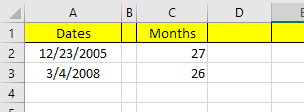
Isku(Round) soo wada duuboo waxa ay i siinaysaa 27 bilood oo hooskuna waxa uu i siinayaa 26 bilood, taas oo sax ah, iyada oo ku xidhan hadba sida aad doonayso in aad u eegto. Ugu dambeyntii, waxaad sidoo kale isticmaali kartaa shaqada DATEDIF , laakiin kaliya waxay xisaabisaa bilo buuxa, markaa kiiskeena jawaabta waxay soo celisaa waa 26.
=DATEDIF(A2, A3, "M")
Sannado U Dhaxeeya Laba Taariikhood
Sida bilaha, sannadaha sidoo kale waa la xisaabin karaa iyada oo ku xidhan haddii aad rabto in aad tiriso 1 sano sida 365 maalmood oo buuxa ama haddii isbeddelka sanadka uu xisaabiyo. Haddaba aan soo qaadanno tusaale ahaan in aan laba qaacido oo kala duwan u adeegsaday xisaabinta tirada sannadaha:

Mid ka mid ah caanaha ayaa isticmaala DATEDIF midda kalena waxay isticmaashaa shaqada YEAR. Maadaama kala duwanaanshaha tirada maalmuhu uu yahay kaliya 802, DATEDIF waxay muujinaysaa 2 sano halka shaqada SANADKA ay muujinayso 3 sano.

Mar labaad, tani waa arrin la doorbidayo waxayna ku xiran tahay waxa dhabta ah ee aad isku dayeyso inaad xisaabiso. Waa fikrad wanaagsan in la ogaado labada hab si aad u weerarto dhibaatooyin kala duwan adigoo isticmaalaya qaabab kala duwan.
Ilaa inta aad ka taxadarto qaaciidooyinka aad isticmaashid, way fududahay in si sax ah loo xisaabiyo waxaad raadinayso. Waxa kale oo jira shaqooyin badan oo taariikhi ah oo ka baxsan kuwa aan soo sheegay, markaa xor u noqo inaad hubiso kuwa sidoo kale goobta Taageerada Xafiiska(Office Support) . Haddii aad wax su'aalo ah qabtid, xor u noqo inaad faallo ka bixiso. Ku raaxayso!
Related posts
Kudar Khadka Dib-u-Celinta Toosan ee Qorshaha Kala firdhisan ee Excel
Sida loo sameeyo Histogram gudaha Excel
Sida loo xafido erayga sirta ah ee Excel File
Sida Loo Sameeyo Jadwalka socodka gudaha Word iyo Excel
Sida Loo Sameeyo Calaamadaha Erayga laga bilaabo xaashida faafinta ee Excel
Sida Loo Sameeyo Liiska hubinta gudaha Excel
Sida Loo Bedelo Taariikhda Kooxda Microsoft
Sida Loogu Beddelayo Inta u dhaxaysa Waraaqaha Shaqada ee Excel
Sida loo duubo Macro gudaha Excel
Sida loola socdo isbedelada Excel
Balacaha Saarka AutoFit iyo Dhismayaasha Saf ee Excel
Sida loo qariyo xaashiyaha, unugyada, tiirarka, iyo qaaciidooyinka gudaha Excel
Sida loo isticmaalo COUNTIFS, SUMIFS, AVERAGEIFS gudaha Excel
U qaabeeya Unugyada iyadoo la isticmaalayo Habaynta Shuruudaha ah ee Excel
Isticmaal daaqada daawashada Excel si aad ula socoto unugyada muhiimka ah ee buug-shaqeedka
Sida loo barbar dhigo labada faylal ee Excel oo loo muujiyo faraqa u dhexeeya
Sida loo isticmaalo Excel AutoRecover iyo AutoBackup Features
U isticmaal Excel Qalab ahaan si aad xogta uga koobbiso Shabakadda
Sida loo saaro, loo jebiyo, ama loo jebiyo erayga sirta ah ee Excel XLS ee la iloobay
Sida Loo Abuuro Liiska Qaybinta Muuqaalka
